労使協定機能について
労使協定機能とは?
KiteRa Bizの労使協定機能は、KiteRa上において過半数代表者との合意の記録を残すことができる機能です。
※36協定を対象とした機能です。
労使協定機能の流れ
1. 依頼の作成
規程業務担当者が、KiteRa Biz上で労使協定合意の依頼を作成します。
2. 各事業場の過半数代表者に労使協定への合意を依頼
KiteRa Bizは、依頼作成の際に設定された公開開始日付・時の時点で事業場管理に登録されている各事業場の過半数代表者に対し、依頼を公開(通知)します。
3. 各事業場の過半数代表者が合意を入力
各事業場の過半数代表者は、KiteRa Bizにログインし、KiteRa Biz上で協定届の内容等を確認、労使協定への合意及び氏名の入力を行います。
※参考:【過半数代表者向け】労使協定依頼の確認と合意の方法
4. 労使協定合意の確認状況の確認
規程業務担当者は、KiteRa Biz上で、合意の確認状況を確認することができます。
5. 協定届の届出(電子申請)
電子申請の[届出事業場]画面にて、労働者代表が合意済みの事業場を確認し、電子申請を行います。
過半数代表者の登録について
KiteRa Bizの労使協定機能を利用する場合、過半数代表者は下記の2つの要件を満たす必要があります。
KiteRa Biz上のどのユーザーが過半数代表者なのかを特定するため、必ずメールアドレスを入力してください。
1. 過半数代表者がKiteRa Bizのユーザーとして登録されていること
※ユーザーの追加(招待)は[ワークスペース設定]メニューの[ユーザー管理]で行います。
設定方法はこちらをご確認ください。
2. 各事業場の過半数代表者にメールアドレスが登録されていること
※初めて労使協定機能を利用する際は、必ず設定が必要です。
※必ず1.と同じメールアドレスを登録してください。
※各事業場の過半数代表者のメールアドレスは[事業場管理]メニューで設定します。
設定方法はこちらをご確認ください。
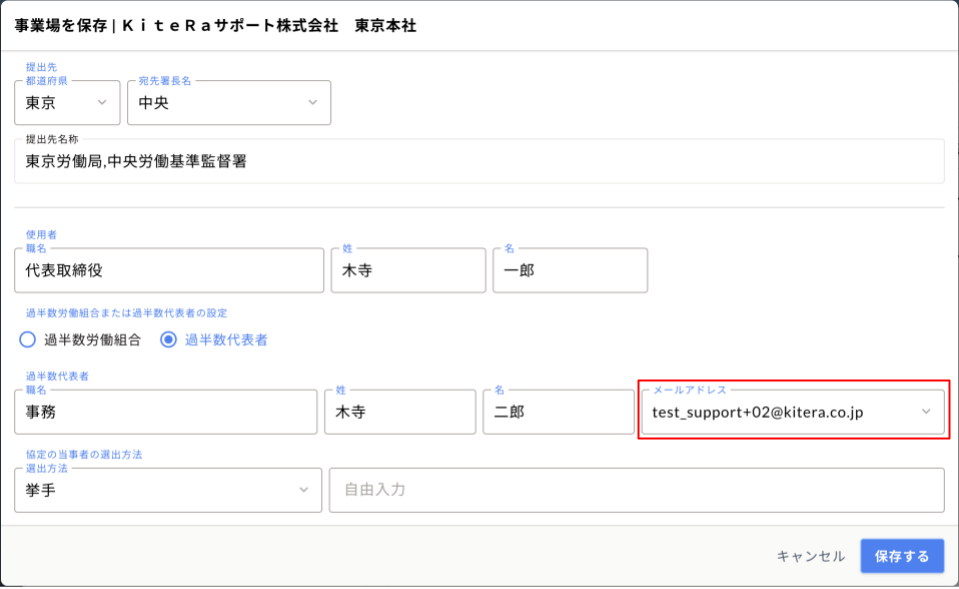
実際の画面とは異なる場合がありますので、その際は画面の内容を優先してください。
また、本情報は予告なく変更・更新されることがあります。